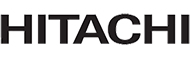2017年9月26日
「伝の心」Ver.06-00以降をご利用のお客様に、Windows 10 Creators Update適用についてお知らせいたします。
Windows 10より、継続的に機能が更新(追加・改善など)されていくようになりました。今回の2017年4月12日の更新(Windows 10 Creators Update)により、新機能の追加や機能強化が行われます。
詳細については次のURLをご覧ください。
- Windows 10 Creators Update の新機能 | Microsoft:
https://www.microsoft.com/ja-jp/windows/features
弊社では、「伝の心」の、Windows 10 Creators Update適用環境下におきまして、幾つかの問題点を「伝の心」で確認しました。問題点と対処法を記載いたします。後述を参照ください。
後述の問題点と対処法を踏まえた上で、更新プログラムは、「伝の心」においても適用が可能となっております。「伝の心」に更新プログラムをインストールされる際は、手順書をご参照ください。
内容をご確認の上、各自ご対応をよろしくお願い申し上げます。(工場出荷時にCreators Update適用の「伝の心」機種につきましては、設定変更を行っておりますので、本作業は不要です。)
また、Windows 10 Creators Updateを適用した場合、OSのバージョンが下記のように変更になります。適用前にOSのバージョンをご確認の上、行ってください。
OSの確認方法は下記を参照ください。
OSバージョンの確認手順
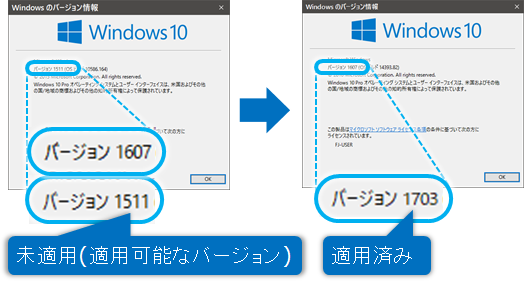
既にOSのバージョンが1703の場合は、適用済みですので、再適用の必要はありません。
注意事項
「伝の心」では、工場出荷環境下でWindows 10 Creators Updateの動作確認をいたしました。このため、ご購入後、お客様のご利用環境、例えばお客様ご購入のソフトウェアやドライバをインストールした場合は、その動作を保証するものではありません。
また、ウィルス対策ソフトをご使用の場合は、Windows 10 Creators Update対応のバージョンにアップデートを行ってから、Windows 10 Creators Updateの適用をお願いいたします。ウィルス対策ソフトのWindows 10 Creators Update対応のバージョンについては、各ウィルス対策ソフトの販売元にお問い合わせください。
- *
- 「伝の心」デスクトップショートカットよりインストール可能な「ウイルスバスタークラウド」は、インストール時はWindows 10 Creators Updateに対応していないものもございます。「ウイルスバスタークラウド」をご使用になる場合は、Windows 10 Creators Updateの適用前にインストールいただき、アップデートを行ってから、Windows 10 Creators Updateの適用をお願いいたします。
Windows 10 Creators Updateアップデート後の問題点と対処法
- 「Windows 10更新アシスタント」よりアップデートを行うとWindows Updateの設定が変更になります
伝の心は工場出荷時の設定で、Windows Updateは自動更新ではなく手動更新で設定しておりますが、「Windows 10更新アシスタント」を使用してWindows 10 Creators Updateを適用した場合、「自動的にダウンロードしてインストールを通知」という設定に変更されます。
本変更に伴って、下記の画面が表示される様になり、「伝の心」の操作の支障になります。
「Windows 10更新アシスタント」を使用しなければ本現象は発生しません。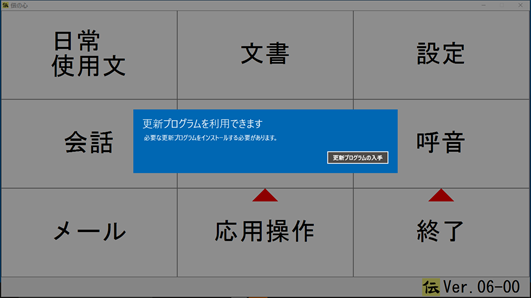
また、発生した場合は下記の手順で元の設定に戻りますので、必ず実行してください。- デスクトップ画面の下タスクバーのエクスプローラーアイコン
 をクリックします。
をクリックします。

- 表示された画面の左ペインの「PC」をクリックします。
- 更に[ローカルディスク(C:)]→[DENTOOL]→[winupdate]の順にダブルクリックしていきます。
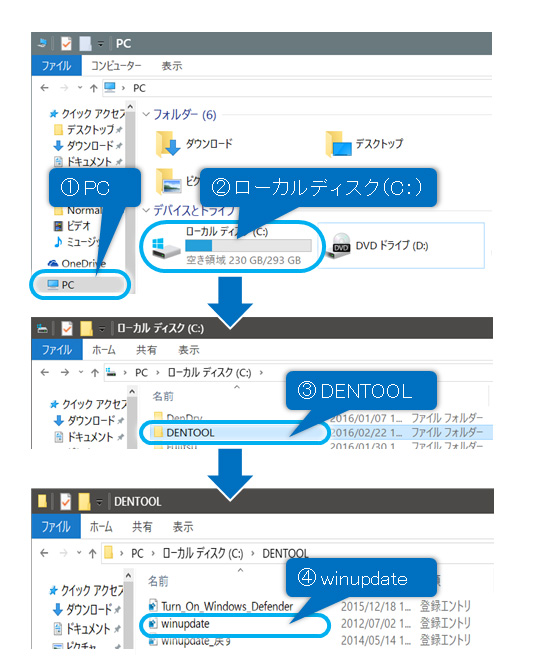
- [winupdate]をダブルクリックすると、下記確認画面が表示されるので、[はい]ボタンをクリックしてください。
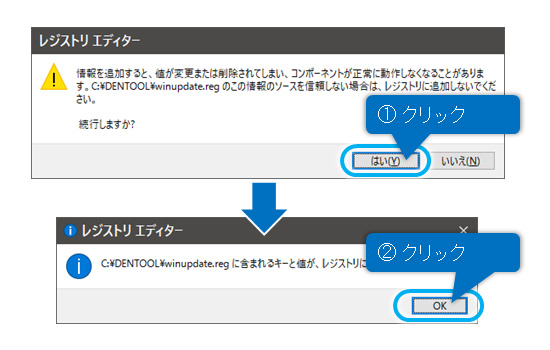
- 「レジストリに正常に追加されました」のメッセージが表示されますので、[OK]ボタンをクリックしてください。
- デスクトップ画面の下タスクバーのエクスプローラーアイコン
- サウンドドライバがリセットされます
スキャン音や読み上げ音量が小さくなります。下記のトラブルシュートにドライバの設定が記載されていますので、設定を行ってください。
- スピーカーからの音がでない/小さくなった
伝の心型式による追記事項(伝の心形式:PC-DEN3N-001SP/S)
- * イコライザの設定「#伝の心」がない場合は「<なし>」を選択して[・・・]ボタンをクリックし、「GraphicEQ」画面の設定(スライドバーを全て一番上に設定)を行った後、「<なし>」を「#伝の心」に変更し、[保存]ボタンをクリックしてください。
- スピーカーからの音がでない/小さくなった
- リセットされる場合があります。
- Windows 10 Creators Update適用後、初回の起動時に下記のような画面が表示されます。
現在の設定を選択(マウスクリック)して、[完了]ボタンをクリックしてください。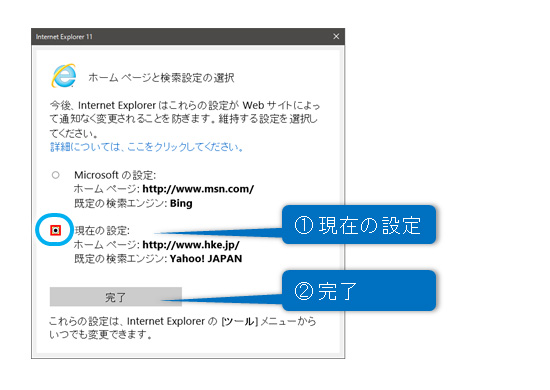
- また、ホームページの設定にPCメーカーのサイトが追加されます。このまま使用しても構いませんが、削除する場合は、画面右上の
 をクリックして表示されたメニューより、[インターネットオプション]を選択します。
をクリックして表示されたメニューより、[インターネットオプション]を選択します。
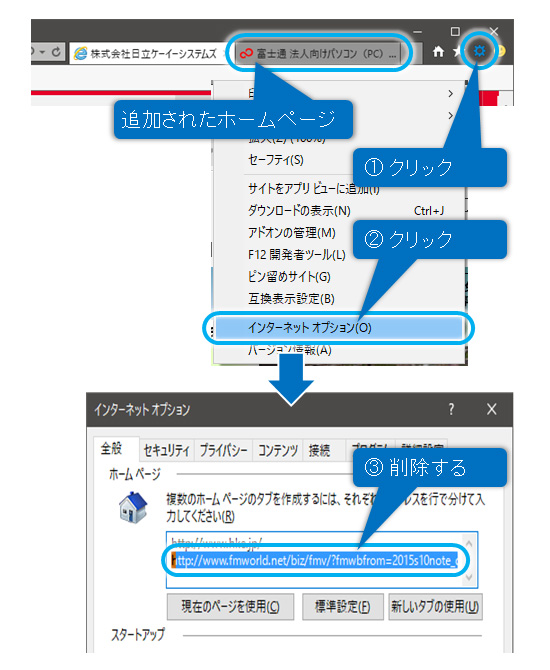
- インターネットオプション画面が表示されますので、[全般]タブを選択して「ホームページ」のアドレス欄の該当の行を削除します。
- インターネットオプション画面は[OK]ボタンのクリックで閉じてください。
- Windows 10 Creators Update適用後、初回の起動時に下記のような画面が表示されます。
- タイトルバーやアイコンの文字が小さくなります。
「伝の心」の文書やメニューの文字の大きさに変更はありません。
このまま使用しても問題はありません。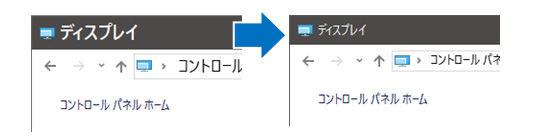
- * 以前の表示に戻す項目(コントロールパネルの「ディスプレイ」)がなくなりました。
- クイックアクセスメニューからコントロールパネルのメニューがなくなりました。
Windowsのスタートメニューを右クリックして表示されるクイックアクセスメニューが下記のように変更となります。
コントロールパネルを起動したい場合は、Windowsのスタートメニューをクリックして、「Windows システムツール」→「コントロールパネル」の順にクリックします。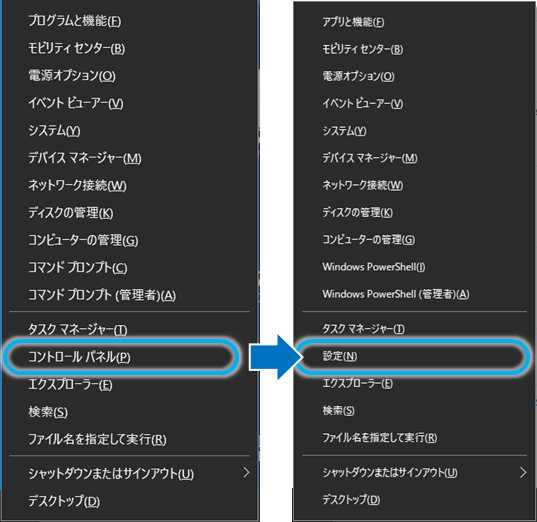
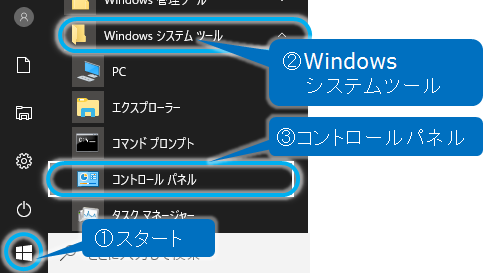
- タブレットモード→デスクトップモードの変更方法が変わります。(OSバージョン0511からのUpdateの場合)
下記のようなメッセージが表示されて伝の心が起動しない場合の対処法として、製品に添付の取扱説明書に記載している内容が変更になります。
タブレットモードの設定画面が下記のように変更になったのが理由です。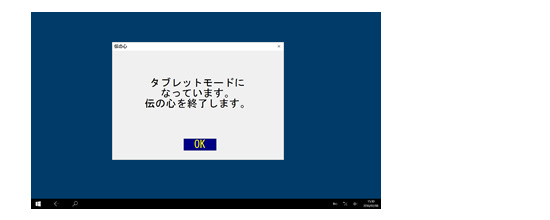
取扱説明書ではタブレットモードを「オフ」にスライドするようにご案内しておりましたが、Creators Updateを適用後は、下記にてご対応願います。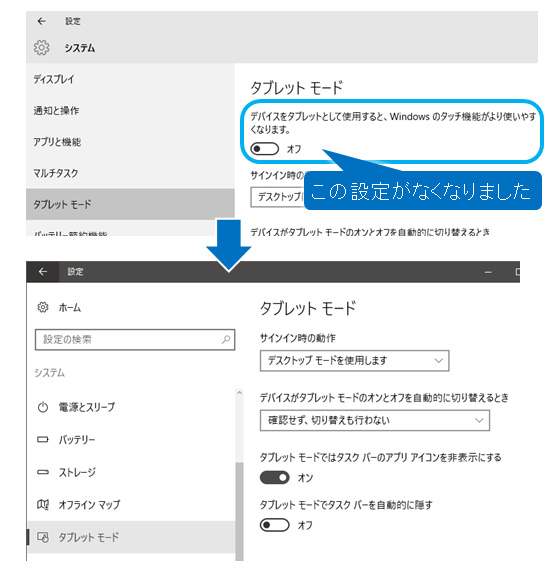
- 「タブレットモードになっています。伝の心を終了します。」のメッセージは、[OK]ボタンをマウスでクリックして閉じます。
- Windowsのスタートメニューをクリックして、[設定]
 →「システム」→「タブレットモード」を順次マウスでクリックしていきます。
→「システム」→「タブレットモード」を順次マウスでクリックしていきます。
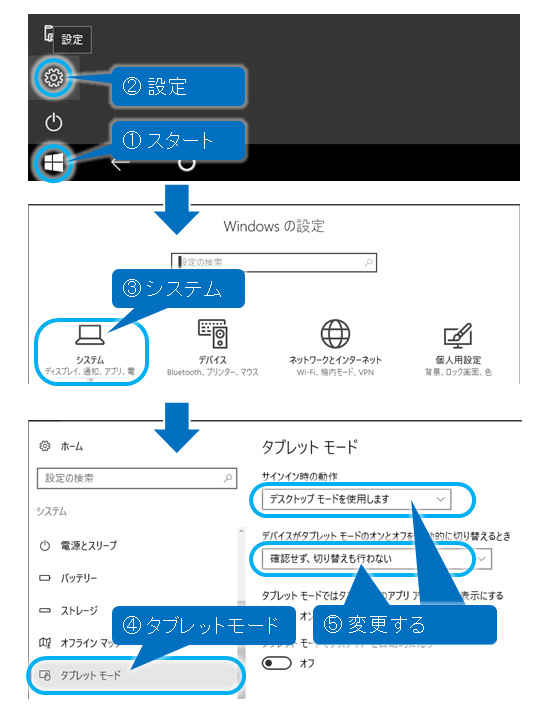
- 「タブレットモード」をクリックすることで表示された右側の設定から、「サインイン時の動作」の項目を[デスクトップモードを使用します]に変更します。
- 同様に「デバイスがタブレットモードのオンとオフを自動的に切り替えるとき」の項目を[確認せず、切り替えも行わない] に変更します。
- 再度Windowsのスタートメニューをクリックして、[電源]
 →[再起動]を選択します。
→[再起動]を選択します。
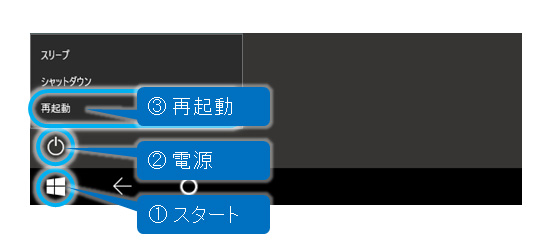
- 再起動後、「伝の心」が起動します。
- 「IME入力モード切替の通知」が表示されます。
伝の心で文字入力を行う場合、下記のようにIME入力モード切替の通知が画面の真ん中に1〜2秒表示されます。
このまま使用しても問題はありません。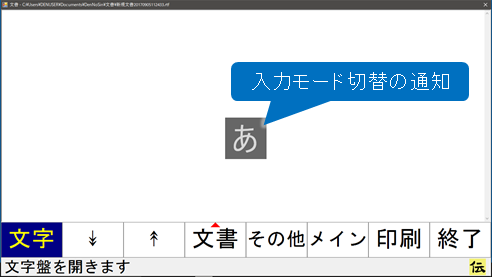
この通知を非表示にしたい場合は、下記の手順にて非表示にできます。
- Windowsのスタートメニューをクリックして、[設定]
 →「時刻と言語」→「地球と言語」を順次マウスでクリックしていきます。
→「時刻と言語」→「地球と言語」を順次マウスでクリックしていきます。
![スタートメニューをクリックして、[設定]設定アイコン→「時刻と言語」→「地球と言語」を順次マウスでクリックしていきます スタートメニューをクリックして、[設定]設定アイコン→「時刻と言語」→「地球と言語」を順次マウスでクリックしていきます](/products/dennosin/dennews/170926-2/6.png)
- 「地域と言語」をクリックすることで表示された右側の設定から、「日付、時刻、地域の追加設定」をマウスでクリックすると、コントロールパネルの「時計、言語、および地域」の画面が表示されます。
- 「時計、言語、および地域」の画面から、「入力方式の変更」→「オプション」→「オプション」を順次マウスでクリックしていきます。
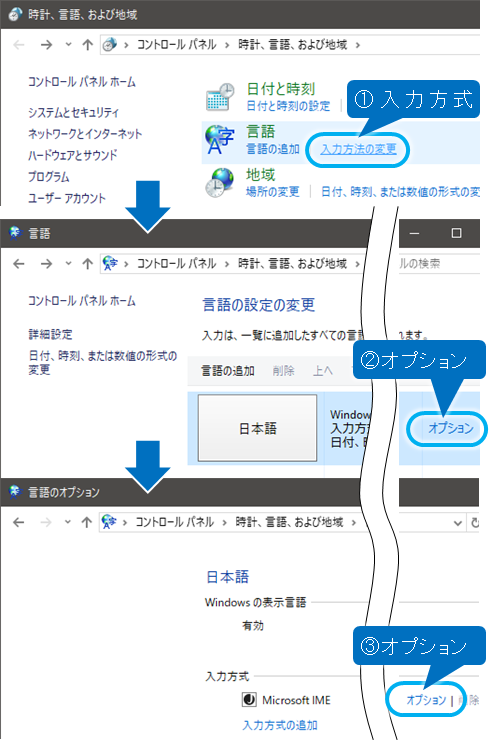
- MEの設定画面が表示されるので、「IME入力モード切替の通知」の項目にある「画面中央に表示する」のチェックマークを外し、「OK」ボタンをマウスでクリックしてください。
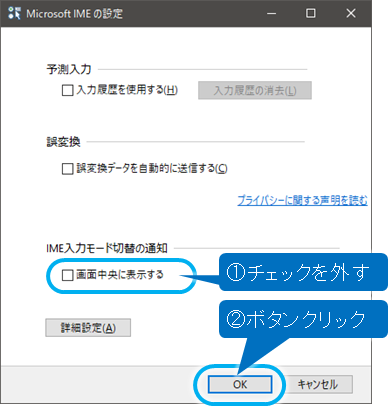
- Windowsのスタートメニューをクリックして、[設定]
-
「WinDVD」が起動できません。(OSバージョン0511からのUpdateの場合)
伝の心の機能ではございませんが、「WinDVD」をご使用になっている場合、Windows 10 Creators Updateを適用すると、「WinDVD」が起動できません。
本件に関しましては、システム装置メーカーサイトにて「WinDVD」のアップデートパッチが公開されておりますので、ご参照ください。
- Corel WinDVD 10.8 UpdatePatch -FMWORLD(法人) | 富士通:
http://azby.fmworld.net/app/customer/driversearch/pc/drvdownload?mode=1&driverNumber=E1022830
- Corel WinDVD 10.8 UpdatePatch -FMWORLD(法人) | 富士通: